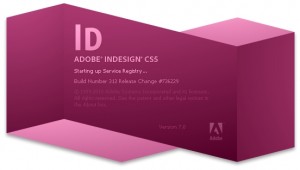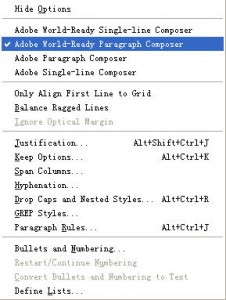带结构的FrameMaker一些常用的Element
May 20, 2014 | By olivia | No Comments
上次我们讲了带结构的FrameMaker和不带结构的FrameMaker之间的区别,现在来讲讲,在带结构的FrameMaker里一些常用的Element。
首先,我们要了解下,什么叫Element。其实Element就是一些控制符。举一些例子大家就明白了:
- p:段落
- b:文字加粗
- i:斜体
- Title:标题
- ul:无序的列表(项目符号是bullet)
- ol:有序的列表(12345 )
- sl:无序的列表(项目符号是dashi)
- table:表格(表格样式分Format A, Format B, Format C, Format D, empty,simpe, note)
- fig:独立成段的图片
- image:嵌在句中的图片(PS: 图片需要设定为Overprint时,就在output class里设置“img-overprint”就可以了)
像这些就是Element,我们从这里可以看出,当我们在FrameMaker里插入文字,图片,表格等的时候,都有对应的Element进行控制,一旦在设置文件里,设置好相应的Element后,在文件中应用后,所有使用相同的Element的段落,则会表现为统一的样式,对于大篇辐的文章来说比如,大规模和复杂的产品手册,软件规范文档、维护操作指南、业务操作指南等,显得十分规范,既可以方便进行质量控制,又可以提高工作效率。 最后,给大家看一段Element代码示例: